تمام قابلیتها و امکانات جدید iOS 9 - قسمت پنجم [آخر]

پس از هشت سال ارتقاء و اعمال تغییرات فراوان، حال دوباره شاهد قابلیتهای جدید بیشتر در آخرین نسخهی iOS هستیم. اپل در هر بار ارتقای آیاواس، اپلیکیشنهای جدید، قابلیتهای بیشتر، تصاویر پسزمینهی جدید، بهبود در عملکرد و افزایش سرعت سیستم را به کاربران ارائه میکند. اپل دارای نرخ بالای کنترل اکو سیستم خود است که این نیز دلیلی برای ترغیب کاربران به بهروزرسانی کردن آیاواس به شمار میرود.
iOS 9 یک هفته پیش عرضه شد و امکانات جدیدی بیشتری را بهخصوص برای کاربران آیپد فراهم کرد. این نسخه علاوه بر تغییرات جدید، بیشتر روی بهبود عملکرد و افزایش سرعت تمرکز کرده است. در iOS 9 علاوه بر امکانات چشمگیر، تغییرات جزئی بیشتری وجود دارد که شاید با کار کردن بسیار با آیفون و آیپد خود متوجه آنها بشوید. اپل در این نسخه همانند iOS 8 انسجام و یکپارچگی را سرلوحه کار خود قرار داده و شاهد جزئیات بیشتری همانند تغییر فونت هستیم؛ از اینرو شاید برخی این نسخه را iOS 8.5 بدانند. در ادامه با ویژگیهای iOS 9 و امکانات جدید آن آشنا خواهید شد.
۴۱. قابلیت Request desktop site در سافاری
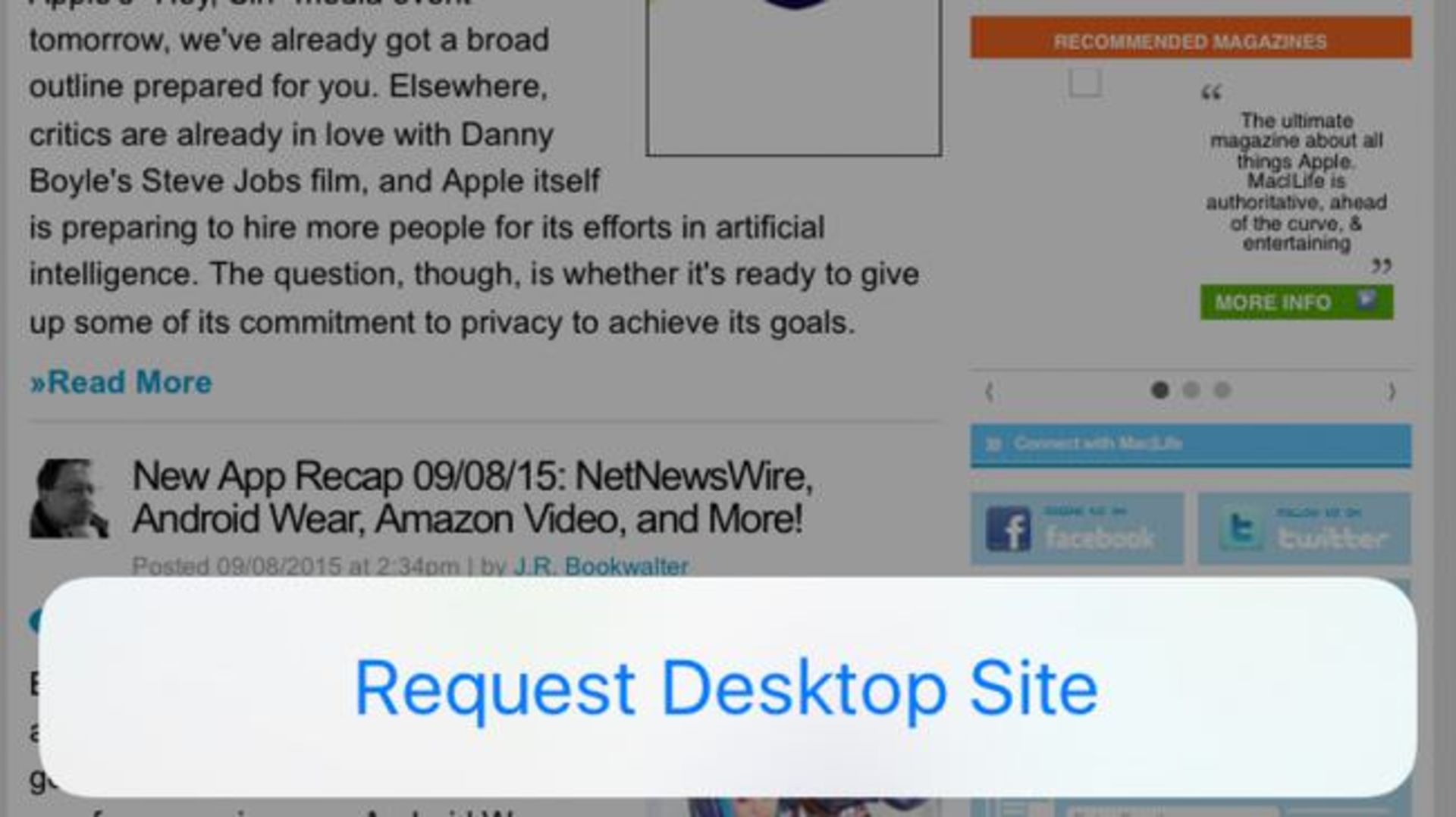
iOS 8 دارای قابلیتی به نام Request Desktop Site در سافاری بود که البته تاحدودی پنهان مانده بود. حال اپل در iOS 9 این قابلیت را دقیقاً در منوی سافاری قرار داده تا کاربران سریعتر به آن دسترسی داشته باشند. البته قابلیت مذکور دارای ویژگی جدیدی است، به این صورت که اگر دکمهی Reload موجود در نوار آدرس را نگه دارید قابلیت Request Desktop Site در سمت پایین صفحه نمایان میشود؛ این قابلیت نسخهی دسکتاپ سایتها را بازگذاری میکند.
۴۲. غیر فعال کردن frequently visited sites
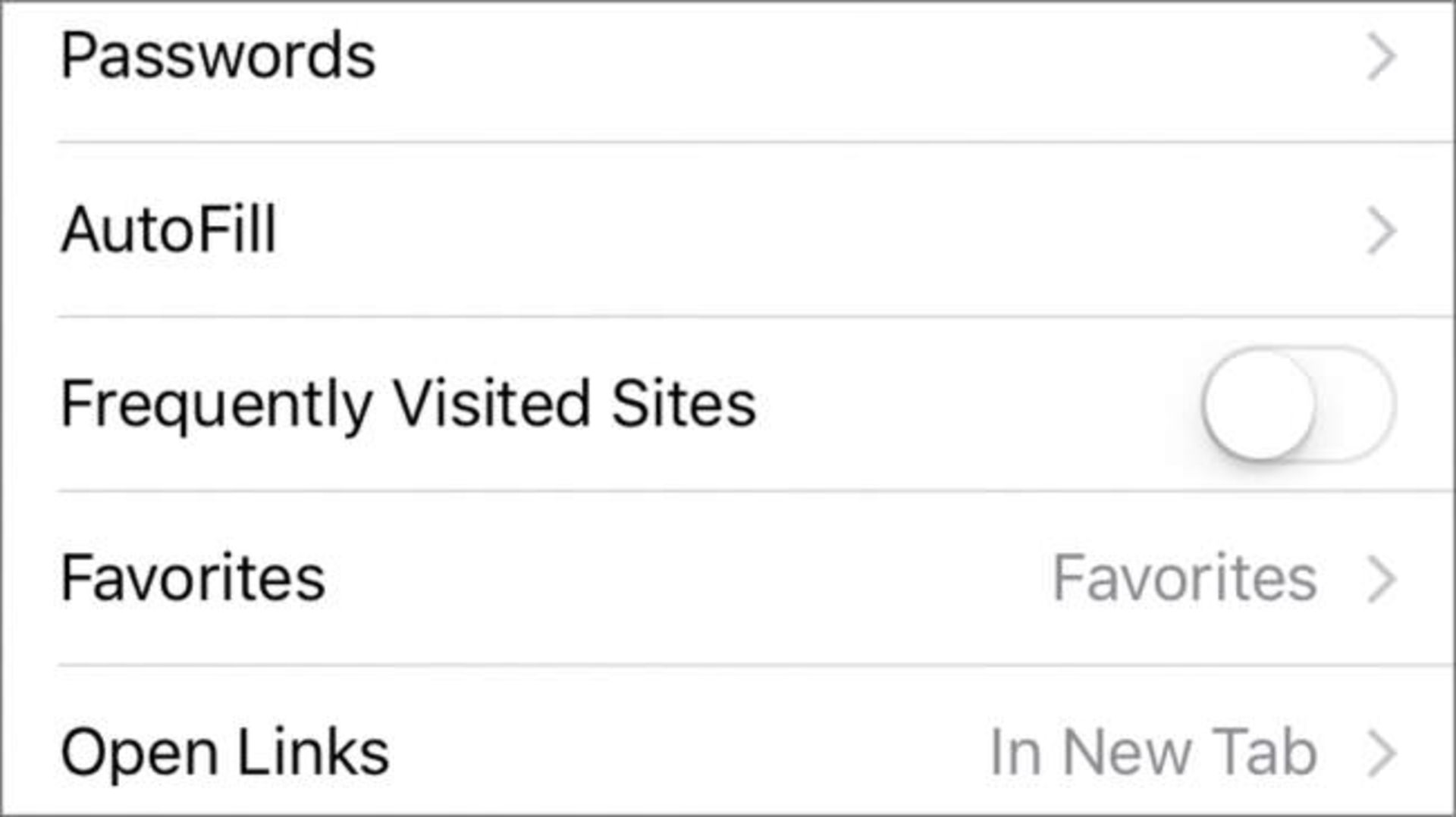
iOS 8 قابلیتی را برای سافاری ارائه کرده بود که توسط آن میتوان به میانبر سایتهای محبوبی که از آن بیشترین بازدید داشتهاید را دسترسی داشت. هیچ راهی برای حذف یا غیرفعال کردن این ویژگی وجود نداشت اما در iOS 9 راهی برای غیرفعال کردن آن میسر شده است. برای این منظور ابتدا به مسیر Settings > Safari مراجعه کرده و سپس گزینهی Frequently Visited Sites را غیرفعال کنید.
۴۳. استفاده همزمان دو اپلیکیشن کنار هم
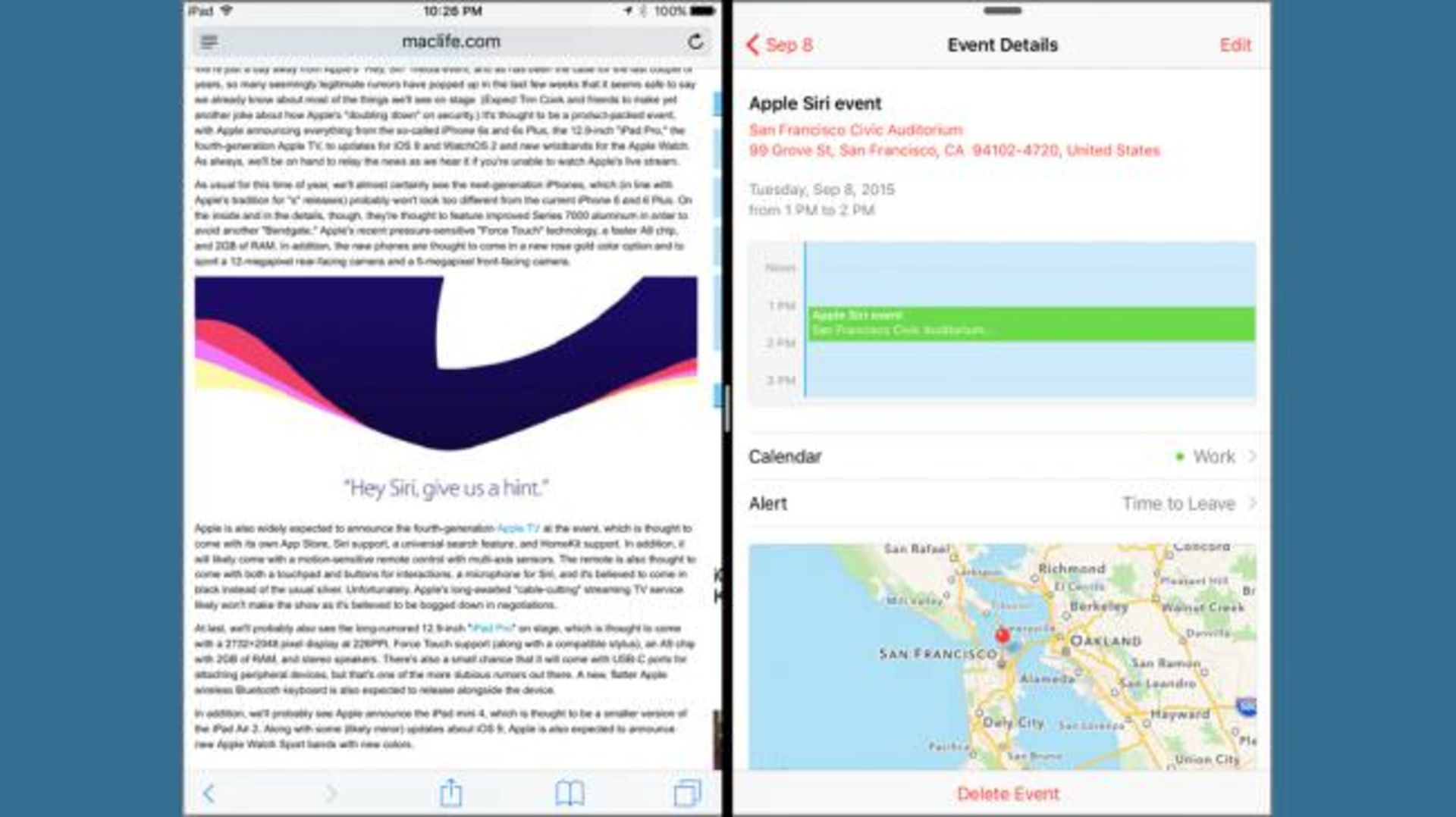
مالتی تسکینگ در تبلتها همواره سوئیچ کردن سریع بین اپلیکیشنها را فراهم میآورد اما اپل در iOS 9 آن را بهبود داده است. زمانی که در حال کار کردن با آیپد خود هستید میتوانید توسط انگشت خود سمت راست تصویر را بکشید تا قابلیت Slide Over فعال شود. به واسطهی این قابلیت میتوانید اپلیکیشن دومی را اجرا کرده و همزمان در صفحهنمایش با دو اپلیکیشن کار کنید.
۴۴. تماشای ویدئو حین کار کردن با آیپد
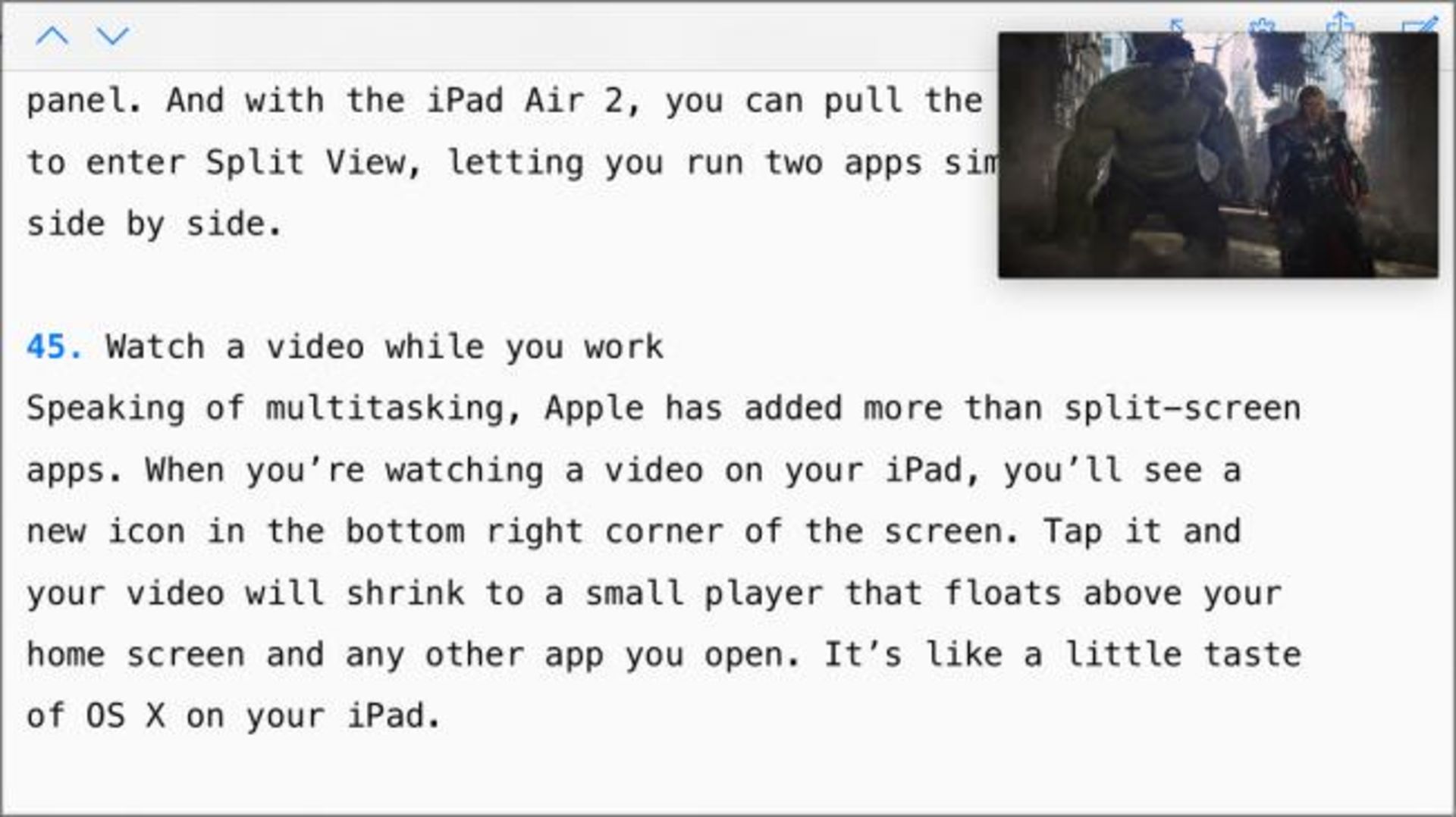
اپل برای مالتی تسکینگ چندین قابلیت را در نظر گرفته است. علاوه بر اجرای همزمان دو اپلیکیشن در آیپد، میتوانید حین انجام کار به تماشای ویدئو نیز بپردازید. زمانی که در آیپد خود ویدئویی را تماشا میکنید، یک آیکون جدید در قسمت پایینی ظاهر میشود. با کلیک کردن روی آن ویدئو در سایز کوچک پخش شده و شما میتوانید همزمان به کارهای دیگری نیز بپردازید.
۴۵. تبدیل کیبورد آیپد به تاچپد
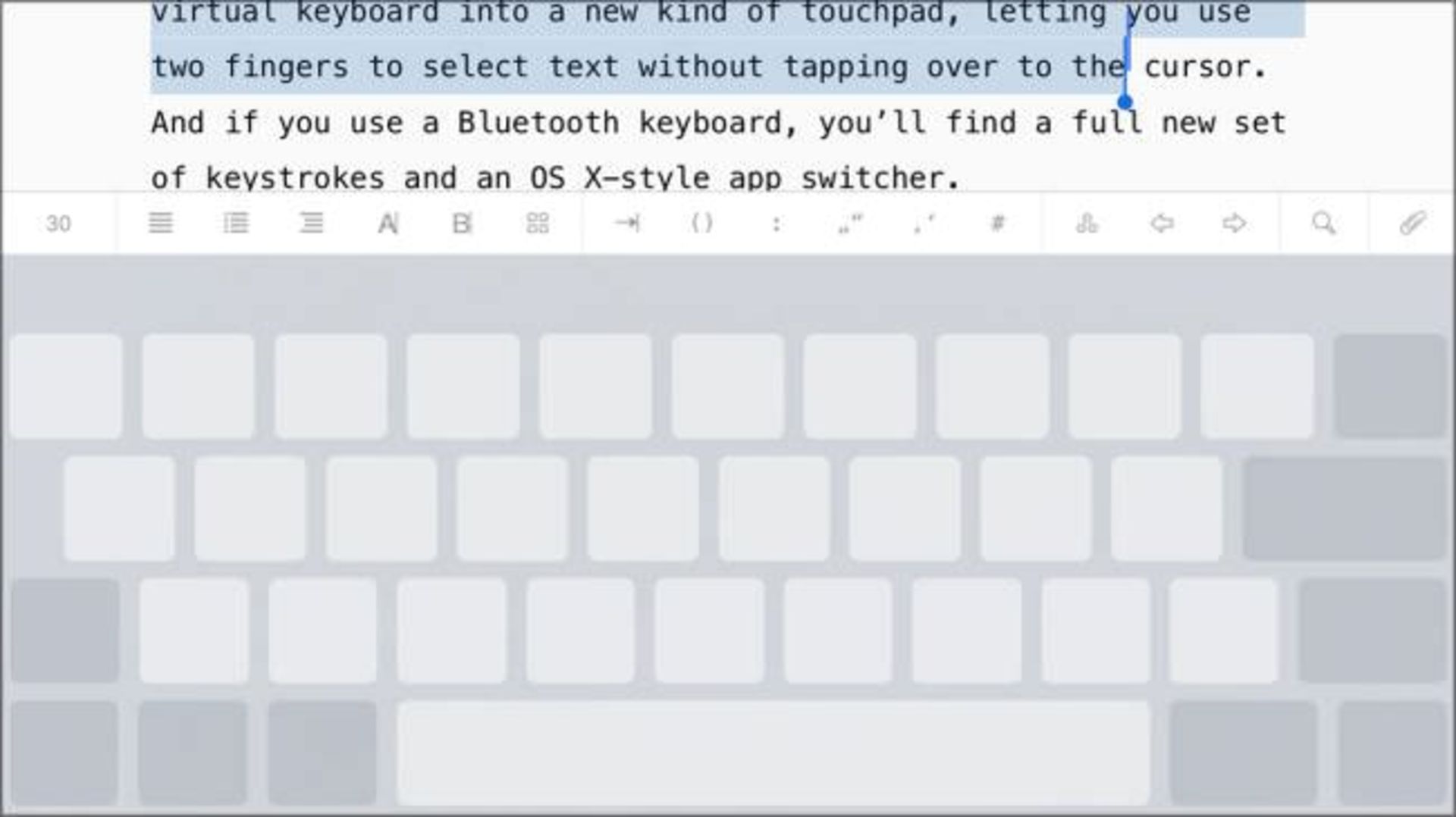
iOS 9 در آیپد قابلیتهای جالبی ارائه کرده است. کیبورد آیپد نیز جزو این قابلیتها بوده و نوار میانبر جدید دکمههایی مانند کپی، پِیست و کات را فراهم میکند. اپل در آیپد کیبورد را به نوعی از کیبورد مجازی تبدیل کرده است. این کیبورد مجازی به کاربران اجازه میدهد تا متن را بدون جدا کردن انگشتان خود از صفحهنمایش انتخاب کنند. اگر از کیبورد بلوتوثی استفاده کنید، قابلیتهای جدید دردسترس قرار خواهد گرفت.
۴۶. حذف سریع آلارم
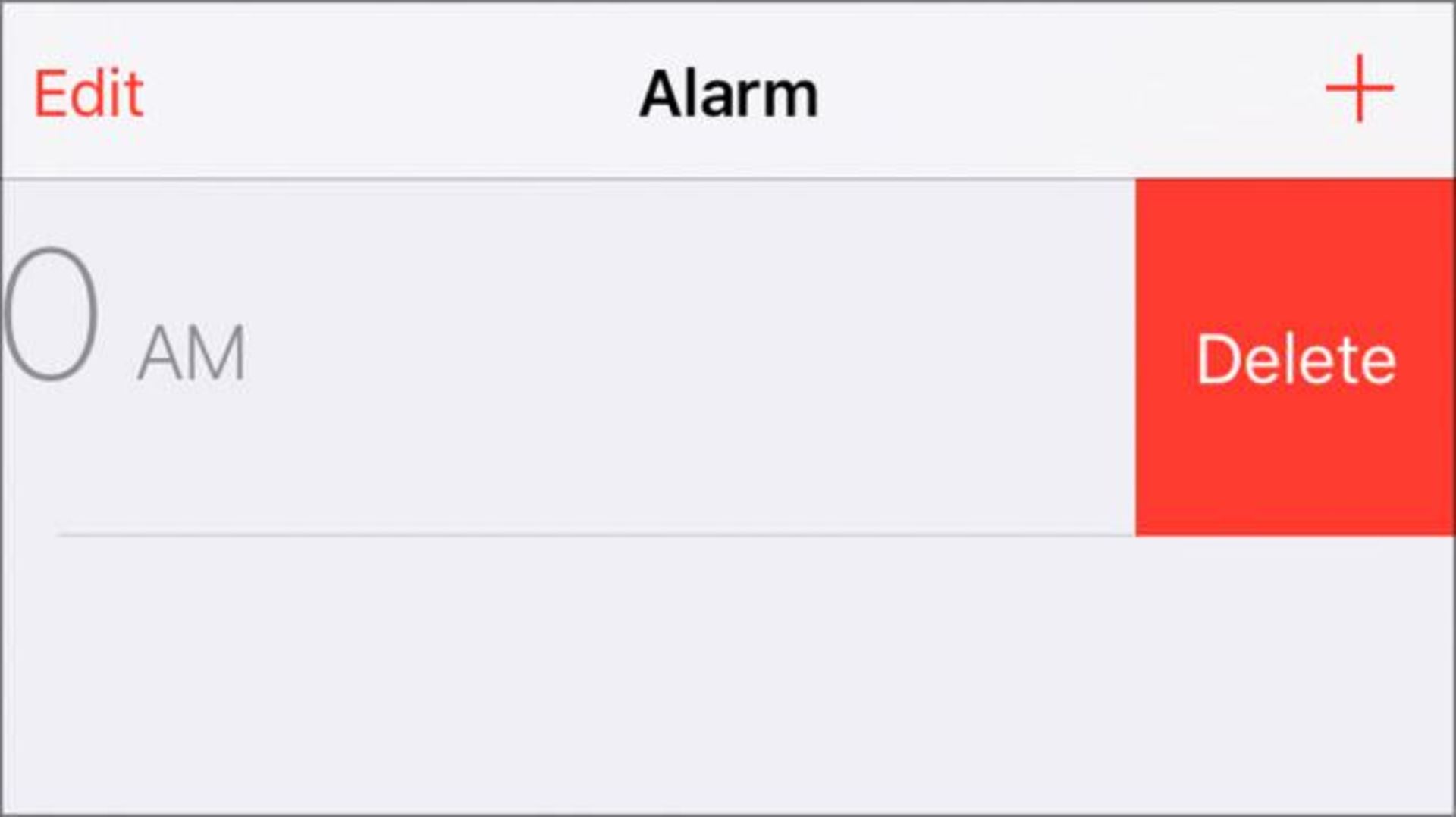
اپل ژست حرکتی حذف کردن با استفاده از سوایپ را به بسیاری از اپلیکیشنها فراهم کرده است. در اپلیکیشن Clock و در بخش Alarm میتوانید با سوایپ کردن بهطور سریع آلارمها را حذف کنید.
۴۷. جستجوی صفحات وب در سافاری
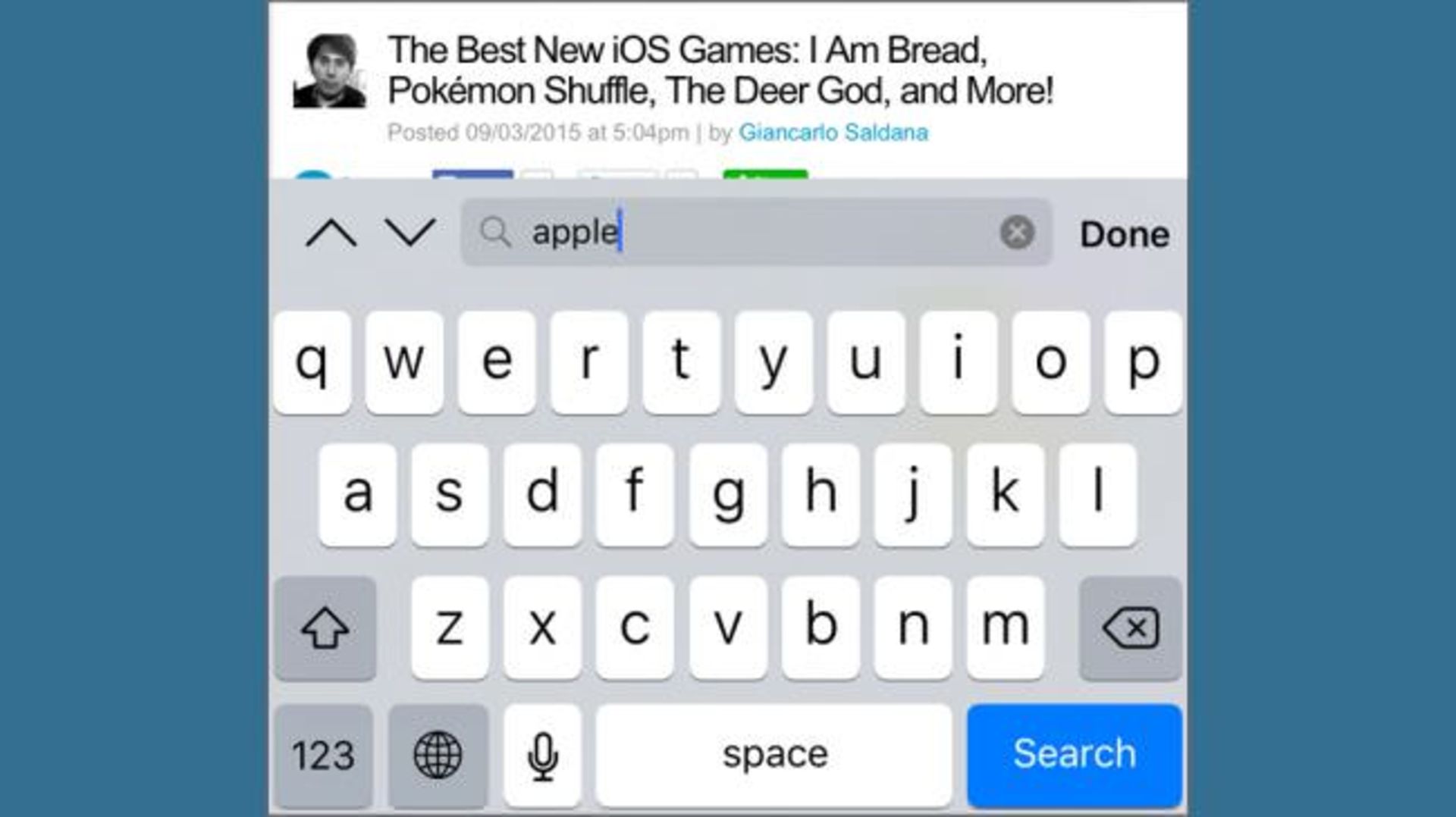
Find on page همواره قابلیتی مخفی در سافاری بوده است. پیش از iOS 9 برای بهرهمند شدن از آن باید روی نوار آدرس کلیک میکردید سپس کلمهای که قصد جستجوی آن را داشتید را تایپ میکردید. اما در iOS 9 این قابلیت دردسترس گرفته و استفاده کردن از آن بسیار آسان شده است. برای این منظور با کلیک کردن روی دکمهی Share متوجه خواهید شد که یک دکمهی جدید در قسمت پایینی سافاری تحت عنوان Find on Page ظاهر میشود. با انتخاب کردن آن یک نوار جستجو ظاهر میشود که توسط آن میتوانید صفحات و کلمات مورد نظر را جستجو کنید.
۴۸. شخصیسازی حالت Reader Mode در سافاری
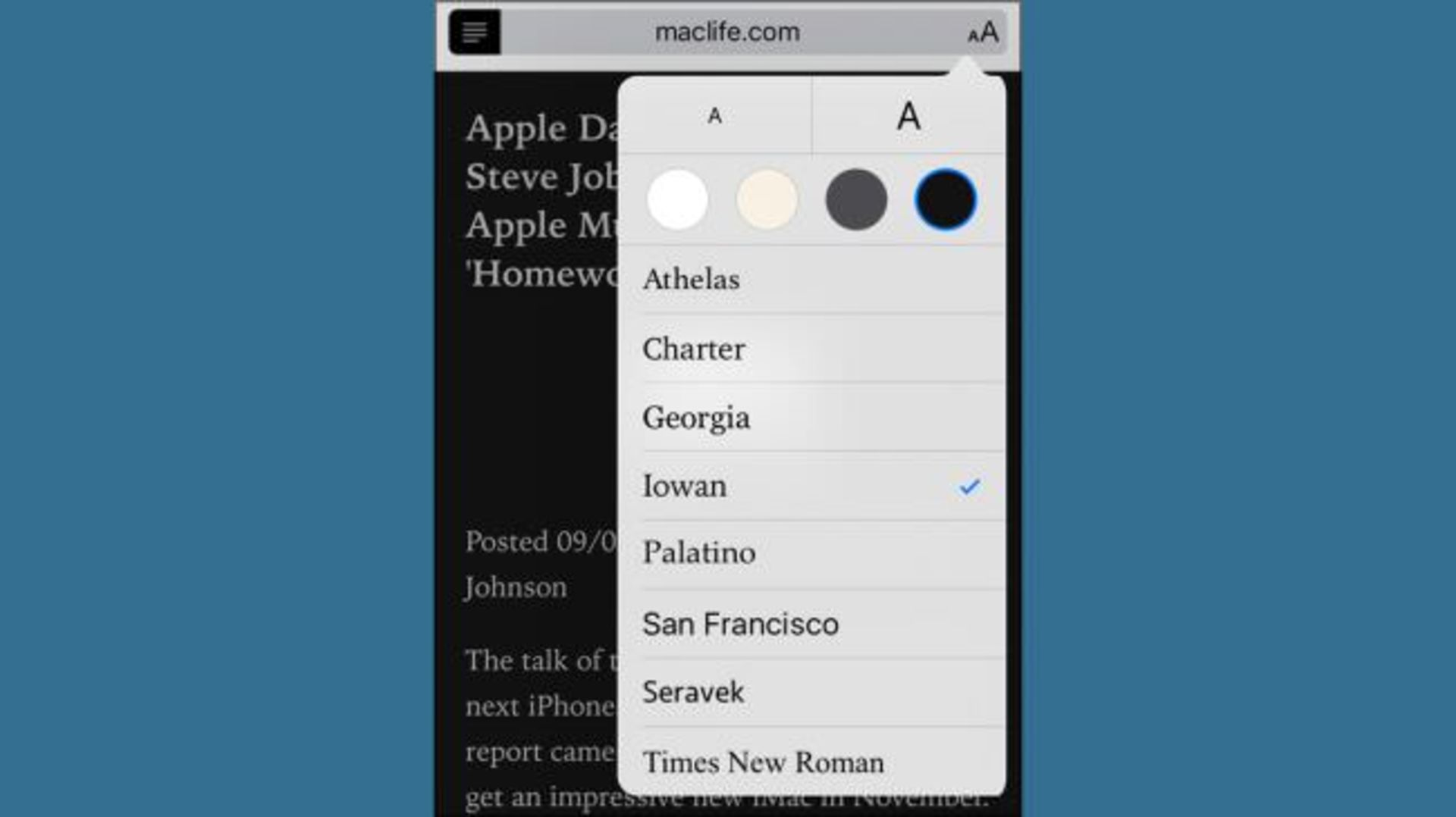
در iOS 9 قابلیت Reader mode سافاری بسیار آسان شده و امکانات بسیاری دردسترس قرار گرفته است. زمانی که از قابلیت Reader mode در سافاری استفاده میکنید یک دکمهی جدیدی در سمت راست نوار آدرس نمایان میشود. با کلیک کردن روی آن یک منوی جدیدی ظاهر میشود که گزینههای جدید بیشتری را ارائه میدهد. از جمله گزینههای این منو میتوان به ۸ فونت جدید، دو سایز و ۴ تم در رنگهای مختلف اشاره کرد.
۴۹. تغییر حساسیت تاچ
منوی Accessibility در آیاواس همواره یکی از مهمترین بخشها بوده است. این بخش قابلیتهای بسیاری برای افراد نابینا، کمبینا و ناشنوا ارائه میدهد و در iOS 9 این بخش گسترش یافته و قابلیتهای زیادی به آن اضافه شده است. این بخش شامل یک قابلیت جدید با نام Touch Accommodations است که به کاربران اجازه میدهد تا میزان پاسخ دهی و واکنش نمایشگر را کنترل کنند. با رفتن به این قابلیت از مسیر General > Accessibility > Touch Accommodations، میتوانید گزینههایی از جمله مقدار زمان لازم برای لمس کردن صفحه، جاهایی که چندین تاچ بهعنوان یک تاچ شناخته میشوند را تغییر دهید تا تاچ اسکرین دستگاهتان دقیقتر و بر مبنای نیازهای شما تنظیم شود.
۵۰. ویرایش منوی Assistive touch
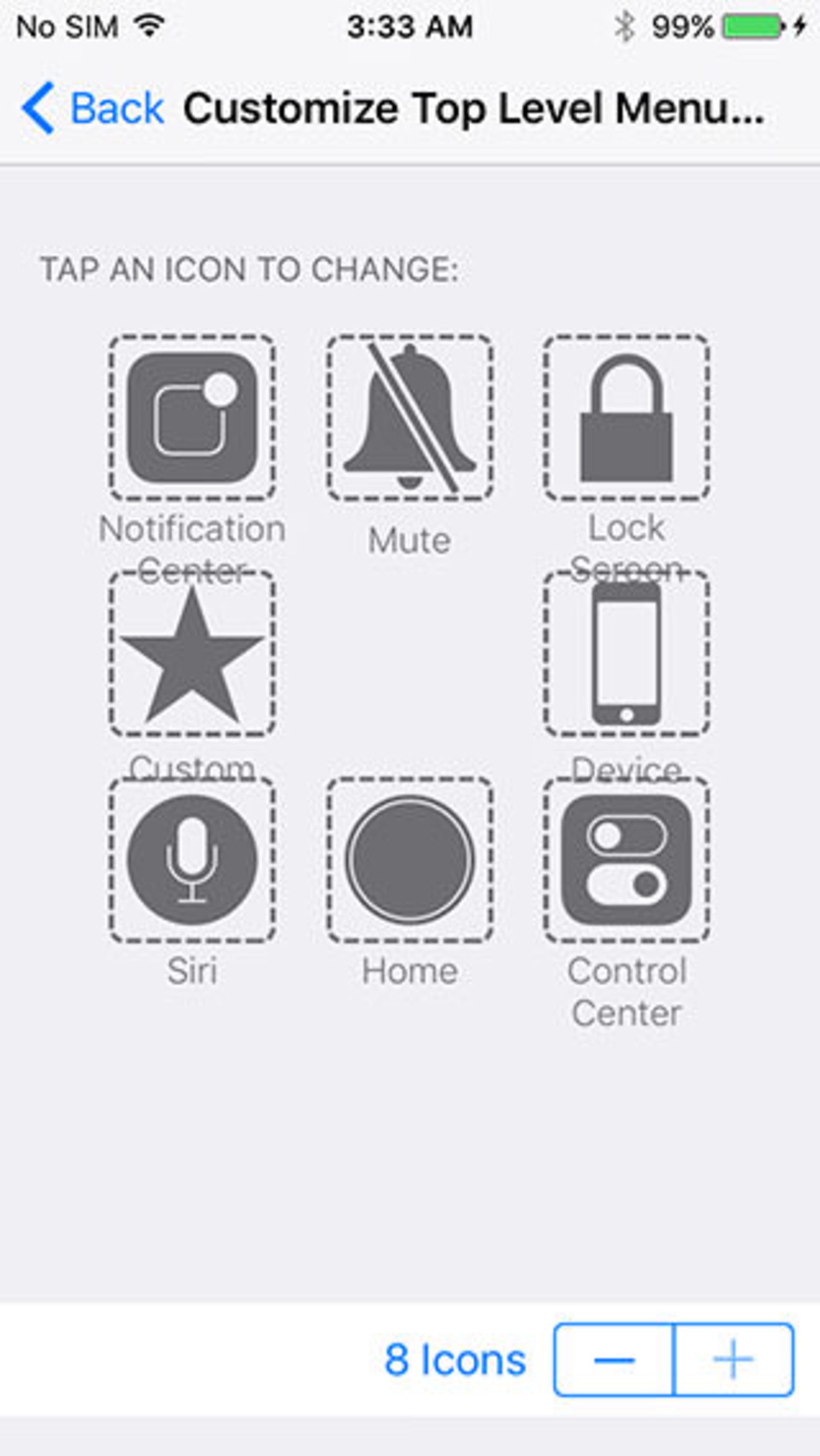
Assistive Touch بهعنوان یک میانبر محبوب در آیاواس محسوب میشود که چند عملگر رایج را به سرعت دراختیار کاربر میگذارد . در iOS 9 شما میتوانید با مراجعه به قسمت customize the top level menu، گزینهها و آیکونهای قرار گرفته در منوی این میانبر را تغییر دهید.
نظرات